Videouppdelare: Så delar du upp videoklipp i små delar [3 Sätt]
Apr 23, 2021• Proven solutions
Att dela upp en stor video i flera klipp är mycket användbart för uppladdning, överföring eller enkel distribution. Många gör detta men saknar ordentlig Videouppdelningsprogramvara.
Att dela upp videor i mindre delar kan göras på olika sätt i Filmora, beroende på vad du ska göra med dem. I den här artikeln får du lära dig att använda Video Splitter - Wondershare Filmora för att dela någon del av en video oavsett format, med lätthet på tre olika sätt.
- Del 1: Dela upp videor med Filmora manuellt
- Del 2: Dela upp videor automatiskt med Scendetektering
- Del 3: Dela upp stora videor med Instant Cutter-verktyget snabbt
Så delar du upp en stor film i flera små delar med Wondershare Filmora
Wondershare Filmora är ett lättanvänt men ändå kraftfull allt-i-ett videoredigeringsverktyg som gör att du exakt kan dela upp en film på tidslinjen.
Det kan hjälpa dig att dela upp alla populära format där ute, inklusive MPG, VOB, MOV, MKV, FLV, DAT, WMV, AVI, DIVX, MP4, etc. Allt du behöver göra är att laddadin källfil, hitta rätt position och klicka på dela. Sedan kan du spara video i alla populära format på en dator eller ladda upp den till YouTube direkt.
Ladda ner det gratis och följ de enkla stegen nedan för att dela upp dina stora videofiler.
OBS: Du kan exakt dela ett videoklipp bild för bild utan att förlora kvalitet. Scendetektering kan också hjälpa dig dela upp klipp automatiskt.
Filmora ger dig 3 olika sätt att dela upp videofilmer, vilket gör att du kan dela upp videor och behålla kvaliteten oförändrad. Oavsett vilket sätt du väljer, får du alltid jobbet gjort. Här är detaljerna:
Del 1: Manuell uppdelning: Så delar du upp videor i Filmora [steg-för-steg]
Med den här metoden kan du dela upp videoklipp i flera segment och enkelt klippa ut oönskade delar:
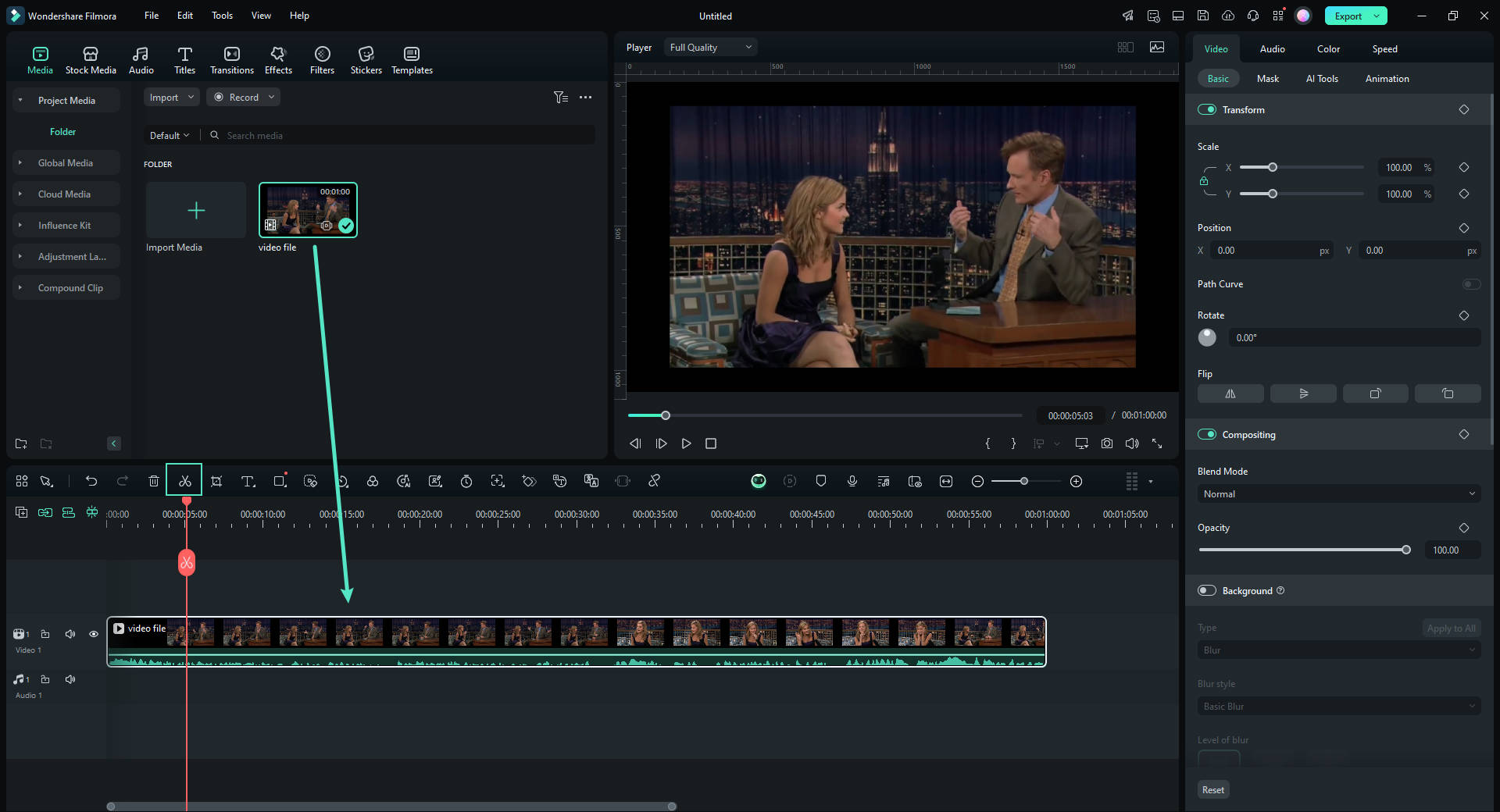
Nedan följer en videohandledning om hur du använder Dela-knappen för att dela upp videor manuellt.
- Steg 1: Importera dina källfiler genom att klicka på "Import" och dra dem till videotidslinjen.
- Steg 2: Dra och släpp videon till spåret i tidslinjen och välj sedan klippet i tidslinjen och flytta playmarkören till den position där den första sektionen ska sluta och den andra sektionen ska börja. Klicka sedan på Dela-knappen (saxikonen på verktygsfältet) för att separera videon i två delar. Upprepa detta för att dela upp en stor videofil i flera mindre klipp.
- Steg 3 [valfritt]: Eftersom videoklippet är uppdelat i flera separerade segment kan du nu välja vilket klipp som helst och ta bort det genom att klicka på ikonen Ta bort i verktygsfältet. Du kan också lägga till bra övergångseffekter mellan de separerade klippen och göra övergången smidigare. För detaljerad information om hur du lägger till en övergång till klipp, kolla vår handledning om hur du lägger till övergångar mellan scener/klipp.

- Steg 4: Nu kan du spara videoklipp i ett lämpligt format. Klicka på Export och välj videoformat på fliken Format till vänster i exportfönstret. Du kan välja format som WMV, MP$, AVI, MOV, FLV, MKV, TS, 3GP, GIF och mycket mer. För att spara andra klipp av hela filmen kan du ladda om projektfilen och exportera det separat.

Del 2: Dela upp videor automatiskt med Scendetektering
Funktionen Scendetektering är mycket användbar när du spelat in olika scener (som en bröllopsvideo), den kommer att dela upp videoklipp i delar automatiskt baserat på hur scenen förändras. Här är min situation, jag har en video inspelad med actionkamera. I videon finns dykningsscener, skating, ridscener och andra scener. Nedan följer de steg jag följer för funktionen Scendetektering för att dela upp videon i bitar.
För att aktivera funktionen Scendetektering, högerklicka bara på videon i mediabiblioteket och välj Scendetektering för att komma åt fönstret Scendetektering.
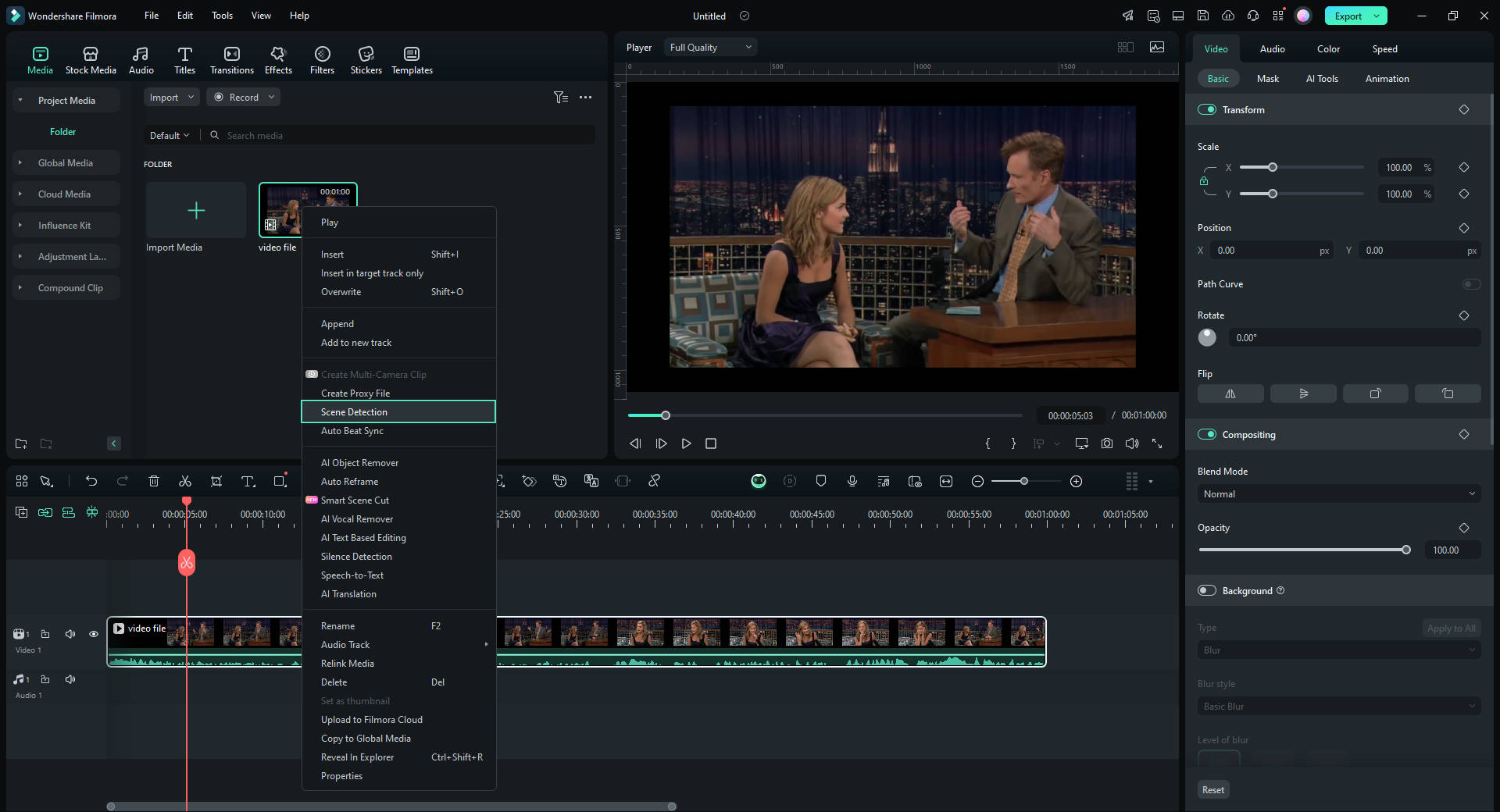
Klicka på Detektera-knappen och Filmora delar upp videon i flera klipp baserat på scenändringarna. Du kan klicka på varje mindre klipp för att förhandsgranska resultatet innan du lägger till det i tidslinjen.
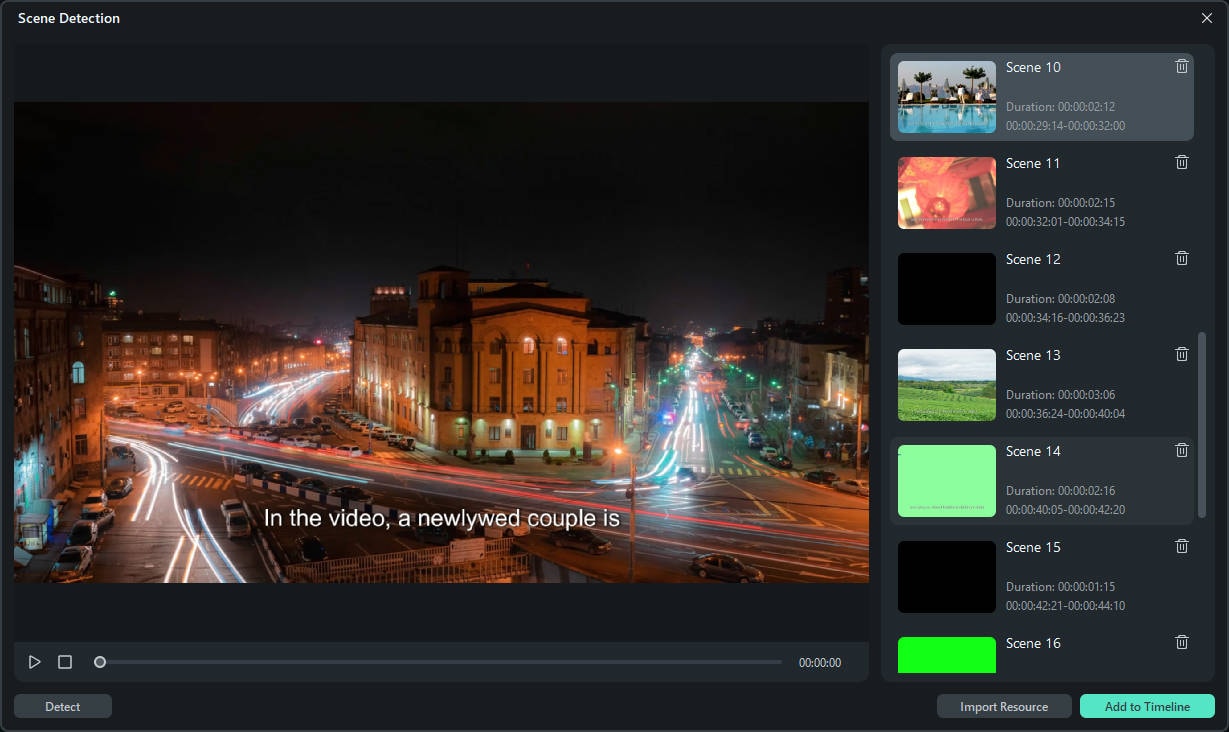
För att ta bort en viss videodel, bara markera den och klicka sedan på papperskorgen. För att spara de separerade klippen för senare redigering, klicka bara på Lägg till i tidslinjen, och de uppdelade klippen importeras automatiskt till tidslinjen så här:

För de specifika stegen för att använda Scendetektering, kolla in Dela upp videor i underklipp med automatisk Scendetektering.
När du har delat upp dina filer, kan du göra mer med detta videouppdelningsprogram. Eftersom Filmora också fungerar som en videosammanfogare, videoroterare, videobeskärare, voiceover-inspelare och så vidare. Du kan sammanfoga flera segment och lägga till lite bakgrundsmusik för att skapa en ny video.
Del 3: Använd Filmora Instant Cutter för att snabbt dela en stor videofil.
För sportälskare ger Filmora också ett effektivt verktyg som gör att du kan klippa/trimma/dela stora 4K-videoklipp och actionkameravideor snabbt och enkelt. Så här använder du Instant Cutter-verktyget för att dela upp stora videor i delar.
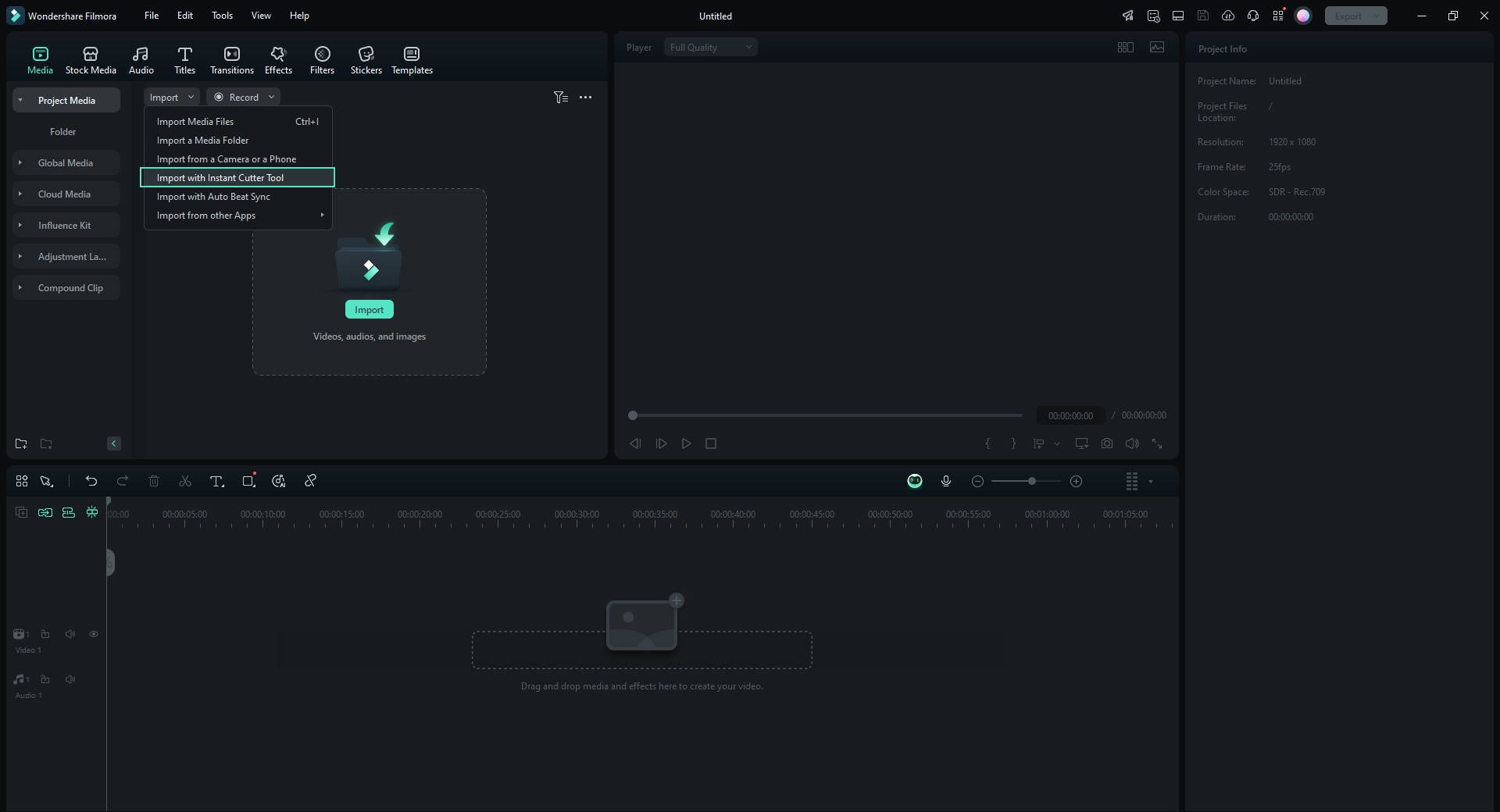
Kör Filmora, under "Import"-menyn, välj Importera med Instant Cutter och importera videofil genom att klicka på "Öppna fil"-knappen. Du kan importera en stor fil varje gång. Sedan kan du dela upp videon genom att klicka på "Lägg till Segment"-knappen. Slutligen väljer du de klipp du vill ha och väljer "Export" för att slutföra uppdelningen.
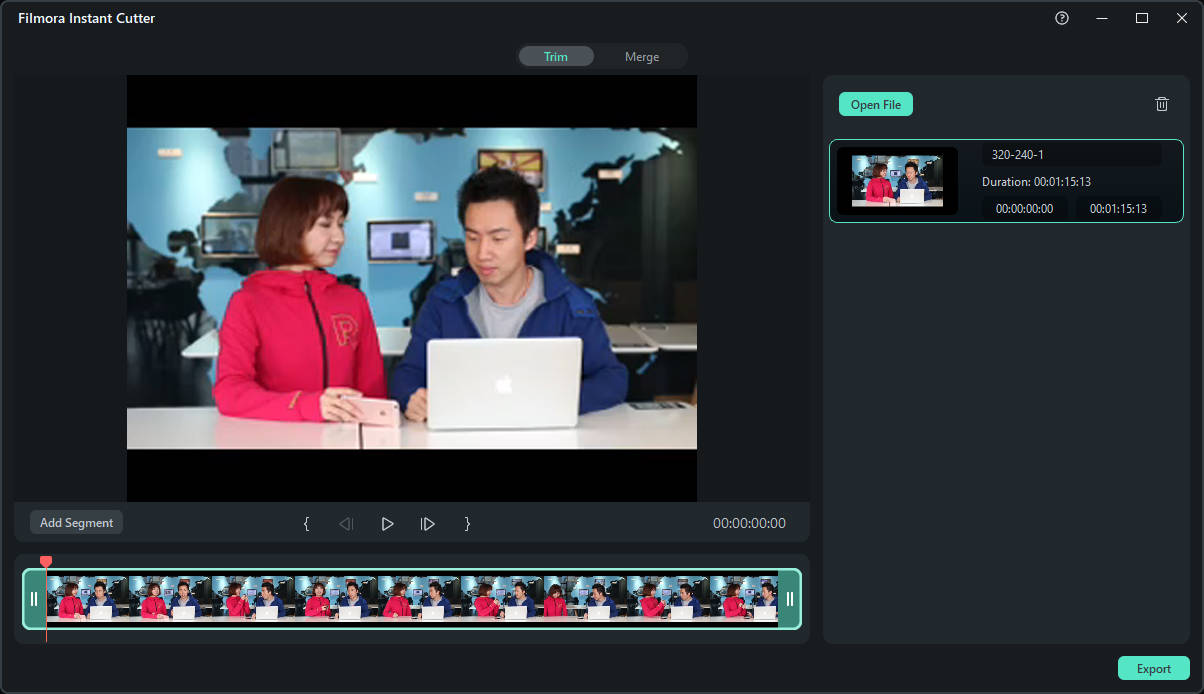
Sedan kan du välja att skicka det uppdelade videoklippet till Filmora för att importera dessa klipp till Filmoras Mediabibiliotek direkt.
Bonus: trimma video online med Filmoras Videotrimmare online
Om du vill dela upp filmer på nätet, kan du kolla in vilka vi tycker är de bästa webbaserade klipp- och uppdelningsverktygen online. Men se till att du har en bra nätverksanslutning och att videofilen är lämplig, eftersom uppladdning av bilder till onlineverktyg kan ta lite tid. Filmora erbjuder även videouppdelare online som är helt gratis och heter Filmora Videouppdelare. Du kan ladda upp video eller ange en video-URL för att klippa den gratis utan vattenstämpel.

Bild från Internet
Slutsats
Filmora videouppdelare kan dela stora videofiler i flera mindre videoklipp och samtidigt behålla den ursprungliga videokvaliteten, och sedan klippa och ta bort oönskade delar i enlighet med dina behov. Du kan också koppla bort ljud från video till MP3 och sammanfoga flera videofiler till en. Jag hoppas att ovanstående information om 3 sätt att dela upp videor i Filmora hjälper dig att redigera. Förutom delning har Filmora också hundratals effekter och förinställningar, som kommer att ta din video till nästa nivå.






Liza Brown
chief Editor
Generally rated4.5(105participated)